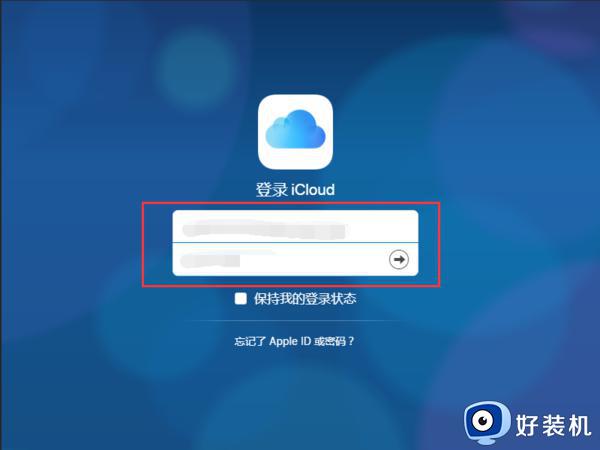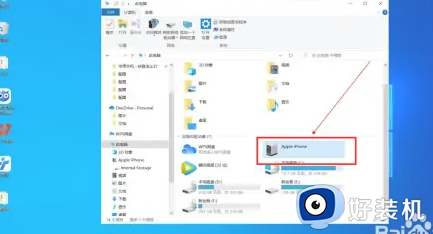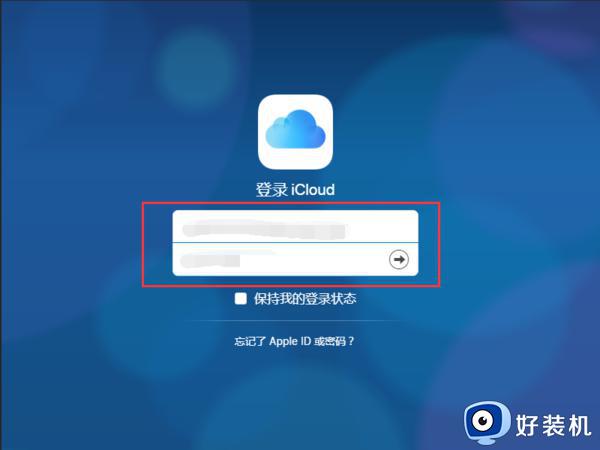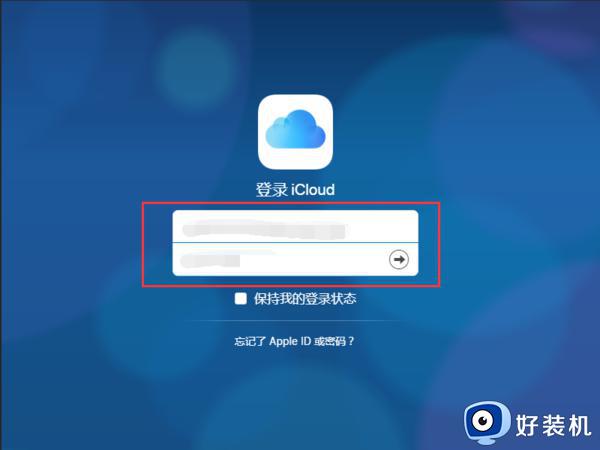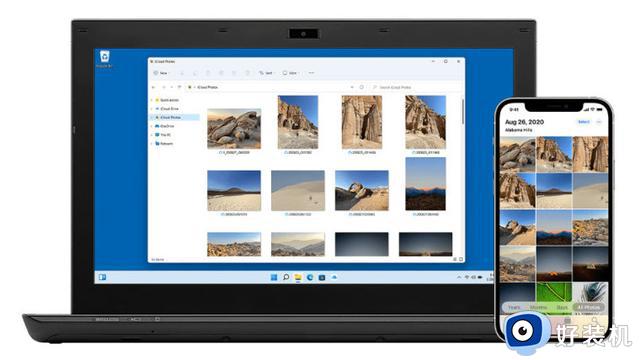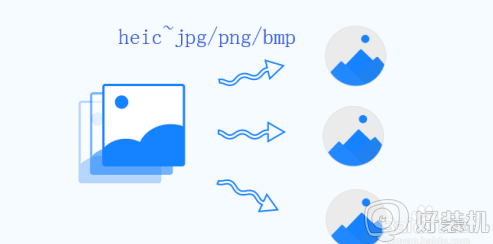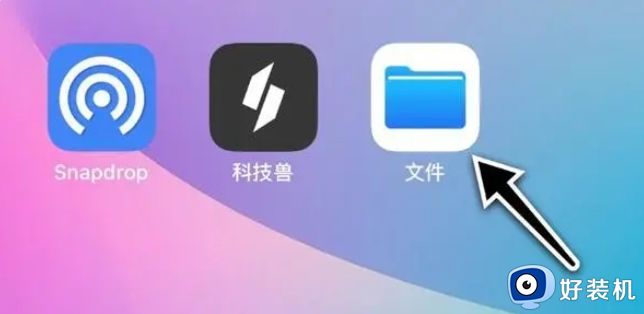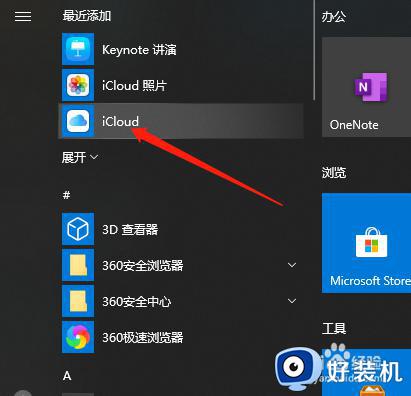iphone如何传照片到windows电脑 iphone传照片到windows电脑的设置教程
时间:2023-06-12 11:47:00作者:mei
现在iphone手机拍出的照片很高清,随时随地都可以拿出来拍照记录一些美好的事物。iphone手机图片太多,可以通过数据线将照片到windows电脑保存,没有数据线就使用iCloud云服务进行传输,具体怎么操作?接下去图文详解操作方法。
具体方法如下:
1、打开电脑桌面的浏览器,进入iCloud云官网(不知道iCloud官网的话可以通过百度搜索打开),登录手机的Apple ID。
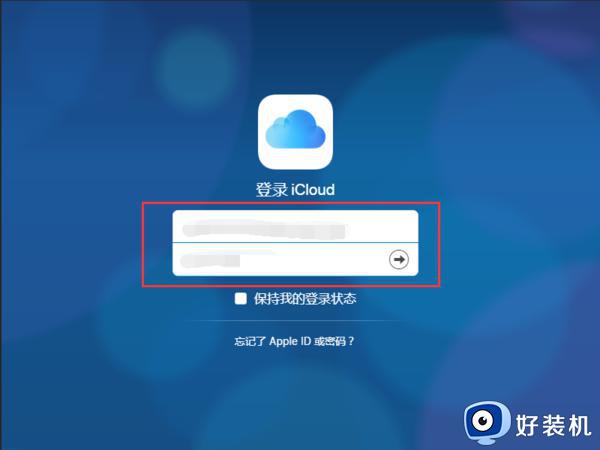
2、iCloud云服务登录完成后点击iCloud菜单中选择“照片”。

3、然后就可以看到手机中的照片了,在iCloud相册中。按“Ctrl”+“A”按键选择全部照片。
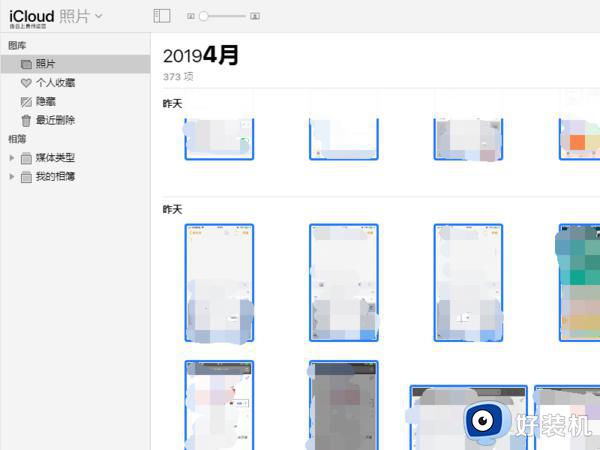
4、点击右上侧的云下载的图标。
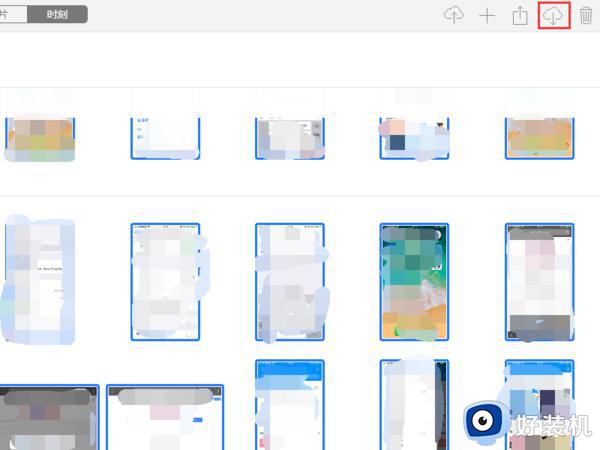
5、选择所下载的照片压缩包保存的名字和电脑的路径,点击“下载”,然后等待下载完成即可。
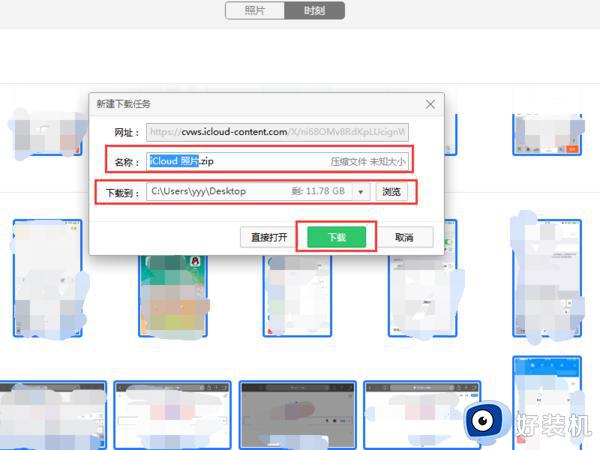
根据以上方法操作,轻松把iphone传照片到windows电脑上面保存或其他操作,是不是很简单,感兴趣的小伙伴也一起来操作。